TIN-Oberflächen Bearbeitung
Befehle
TINBEARBÜbersicht
In BricsCAD® können Punkte, Bruchlinien und Umgrenzungen auf der Oberfläche eines triangulierten unregelmäßigen Netzwerks (TIN) mit dem Befehl TINBEARB hinzugefügt oder entfernt werden.
Die folgenden Objekte stellen Features auf einer TIN-Oberfläche dar:
- Punkte enthalten X-, Y-Koordinaten und Z-Werte. Alle Punkte werden verwendet, um eine Verbindung mit den beiden nächsten Nachbarn herzustellen, um Dreiecke zu bilden. Die Oberflächen-Triangulation basiert auf dem Delaunay-Algorithmus, der sicherstellt, dass sich kein Punkt innerhalb des Umkreises eines Dreiecks befindet.
- Bruchlinien stellen lineare Infrastruktur-Features wie Bordsteine, Stützmauern usw. dar. Diese Linien definieren auch die Kanten von Dreiecken. Bruchlinien können aus linearen Objekten wie Linie, Polylinie, Bogen, Kreis erzeugt werden.
- Begrenzungen sind die Features, die begrenzte 3D-Flächen definieren. Die Oberflächenbegrenzungen können mit geschlossenen Polylinien erstellt werden. Das Definieren von Außengrenzen auf einer großen 3D-Oberfläche verbessert die Leistung eines TIN-Oberflächenplans.
Hinzufügen von Punkten zu einer Topographie-Oberfläche
- Öffnen Sie eine TIN-Oberfläche mit Oberfläche-Punkten (1)

- Wählen Sie die TIN-Oberfläche aus, und starten Sie den Befehl TINBEARB.
- Klicken Sie auf einen Bereich, um Punkte zur Oberfläche hinzuzufügen.Anmerkung:
- Der Wert wird als interpolierte Höhe für den ausgewählten Punkt innerhalb des Dreiecks (2, 3, 4) berechnet.
- Wenn OFANG aktiviert ist, können Sie die Höhe eines Punkts in der Cursorkoordinate überprüfen.
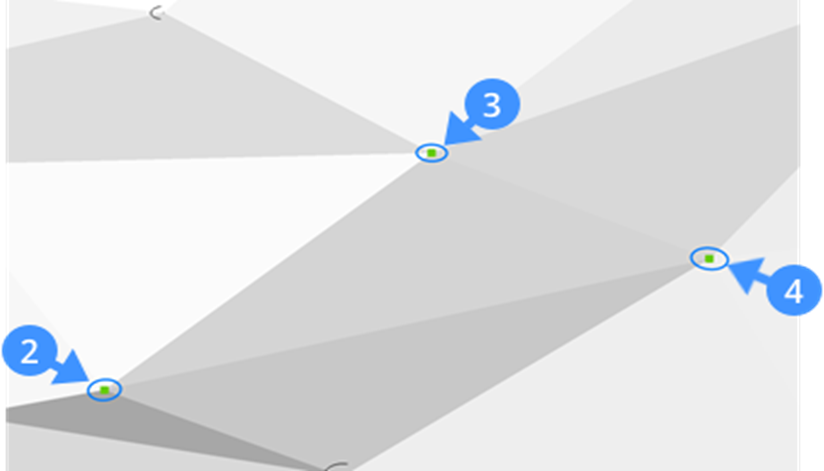
- Um die Höhe des neu hinzugefügten Punkts anzugeben, geben Sie einen Höhenwert in die Befehlszeile ein, und drücken Sie die EINGABETASTE.
- Fügen Sie weiterhin Punkte zur Oberfläche hinzu, oder drücken Sie die Eingabetaste, um den Befehl zu beenden. Der neue Oberflächenpunkt (5) wird aus Objekten wie Polylinien-Scheitelpunkten hinzugefügt.
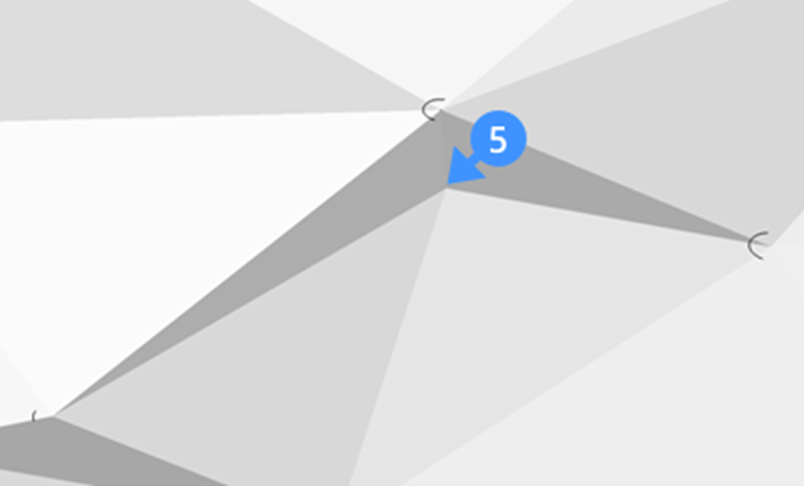
Hinzufügen von Bruchlinien zu einer Topographie-Oberfläche
- Öffnen Sie eine TIN-Oberfläche (6).
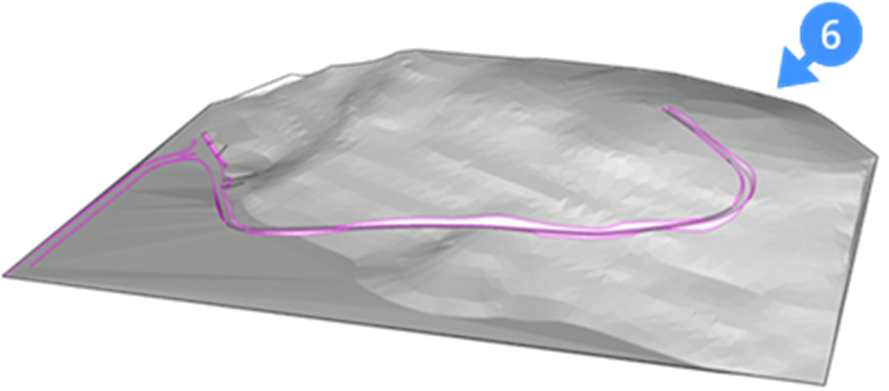
- Wählen Sie die TIN-Oberfläche aus, und starten Sie den Befehl TINBEARB.
- Wählen Sie Bruchlinien hinzufügen oder geben Sie BH in die Befehlszeile ein.
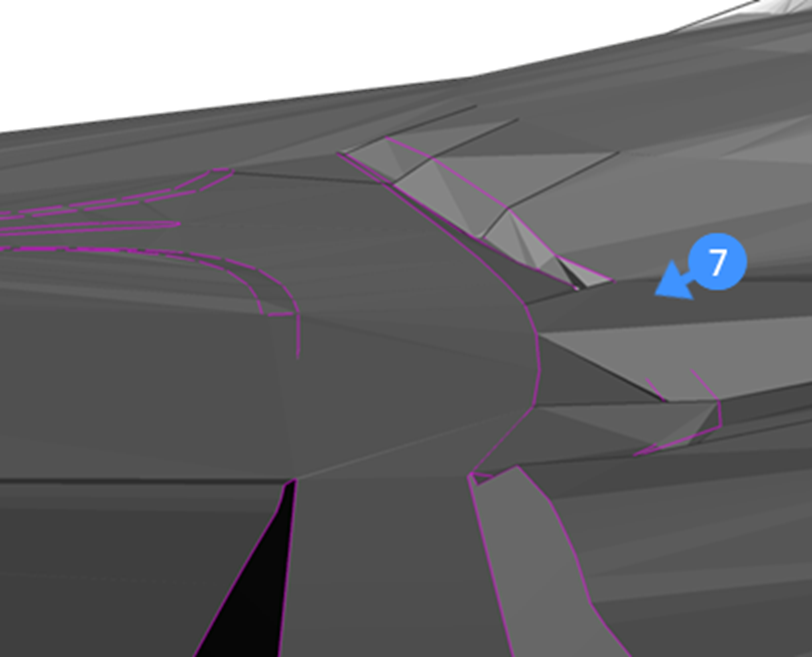
Anmerkung: Die Stützwand-Bruchlinien vor dem Hinzufügen von Bruchlinien zur Oberfläche (7). - Wählen Sie die Bruchklinien aus, die Sie hinzufügen möchten. Dadurch wird die Oberfläche entsprechend der ausgewählten Bruchlinie (8) geändert.Anmerkung: Wenn die Bruchlinie verschoben wird, wird die Oberfläche automatisch aktualisiert.
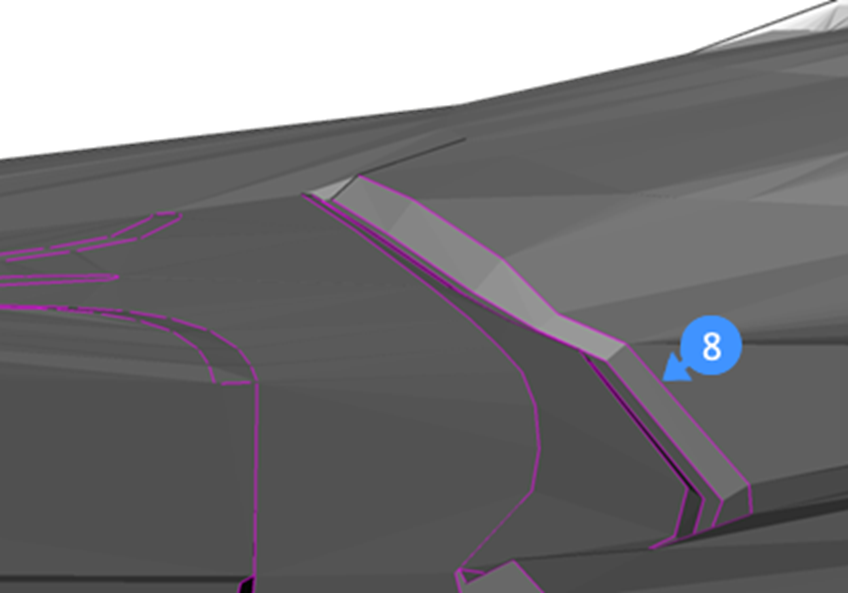
Hinzufügen von Umgrenzungen zu einer Topographie-Oberfläche
- Öffnen Sie eine TIN-Oberfläche, für die Sie eine Umgrenzung (9) erstellen möchten.
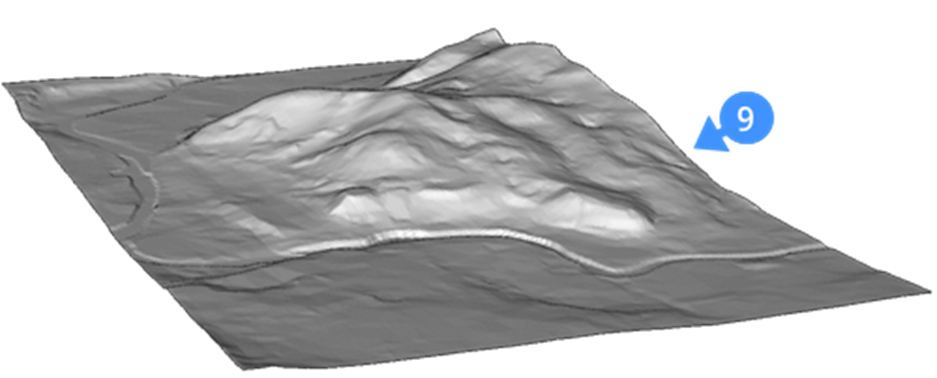
- Erstellen Sie eine geschlossene Umgrenzung an der Stelle, an der Sie die Oberfläche (10) zuschneiden möchten.Anmerkung: Stellen Sie sicher, dass die Objektfang-Spurverfolgung (OFANG) aktiviert ist.
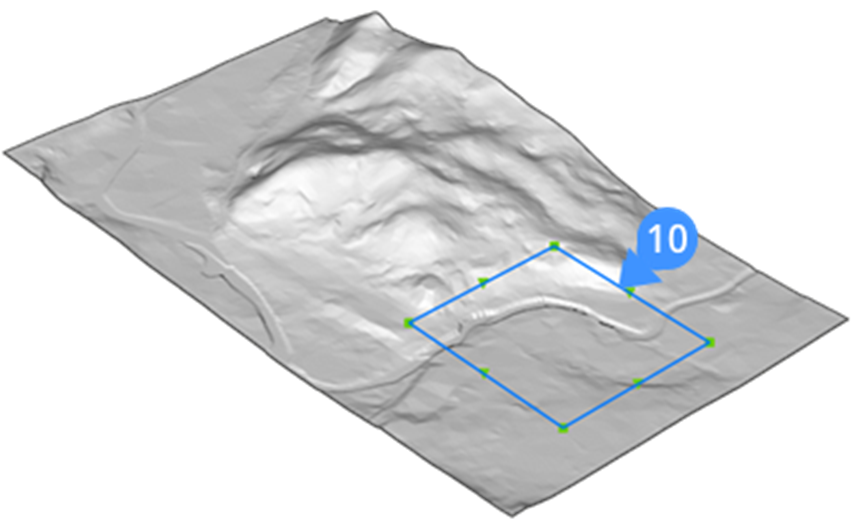
- Wählen Sie die TIN-Oberfläche aus, und starten Sie den Befehl TINBEARB.
- Wählen Sie Umgrenzungen hinzufügen in die Befehlszeile ein.
- Klicken Sie auf die geschlossene Umgrenzung, die als Oberflächenumgrenzung verwendet werden soll, und drücken Sie die Eingabetaste.Anmerkung:
- Standardmäßig ist die Option Außen ausgewählt, mit der eine äußere Oberflächenumgrenzung erstellt wird (11).
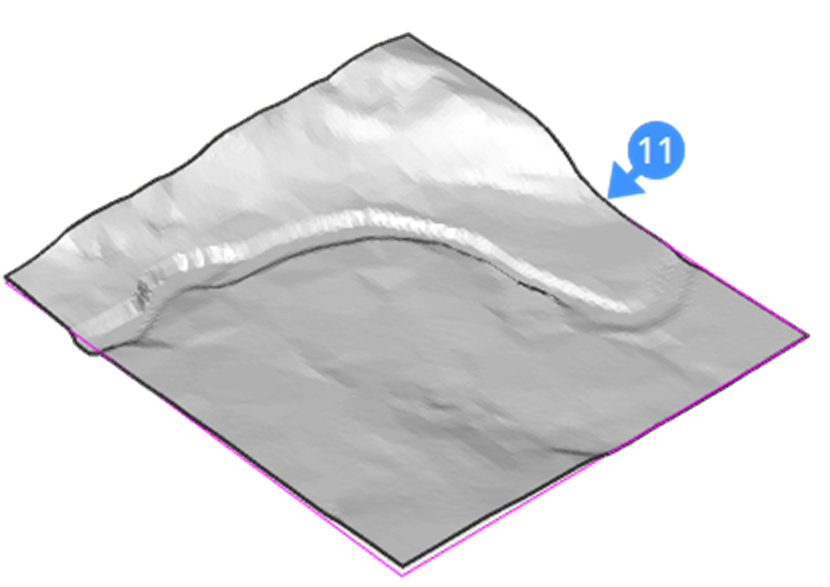
- Wählen Sie das umgrenzende Objekt (12) aus (z. B. Polylinie), um die Oberflächenumgrenzung zu ändern. Durch Verschieben des Griffs (13) des Objekts wird die Oberfläche dynamisch verändert (14).

- Wählen Sie die Option Ausblenden, um einen Teil der Oberfläche bei der Berechnung der Gesamtfläche der TIN auszuschließen.
- Wählen Sie die Option Anzeigen, um die ausgeblendete Oberfläche im TIN wieder anzuzeigen.
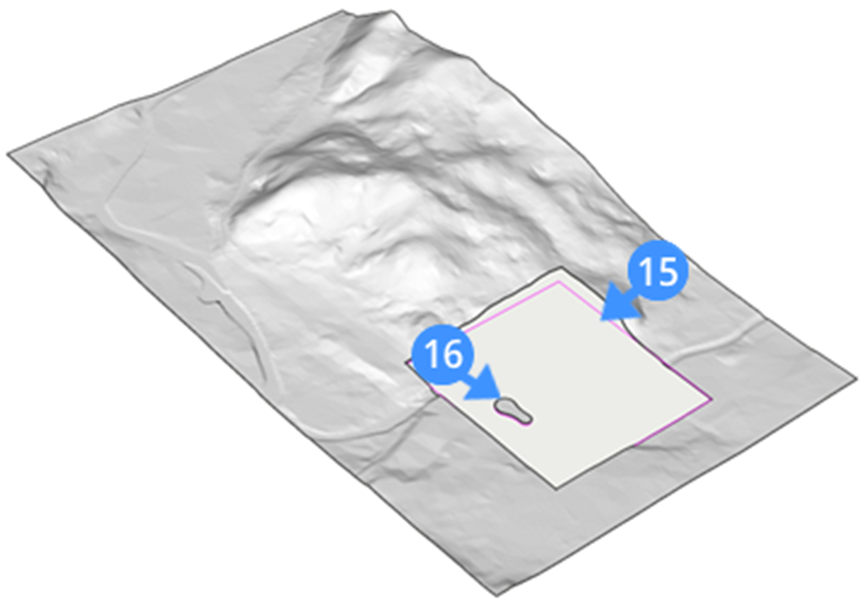
- Der ausgeblendete Teil gemäß der geschlossenen Umgrenzung (15) wird dargestellt, die Oberfläche des ausgeblendeten Teils wird mit der Option Anzeigen wieder angezeigt (16).
- Standardmäßig ist die Option Außen ausgewählt, mit der eine äußere Oberflächenumgrenzung erstellt wird (11).

